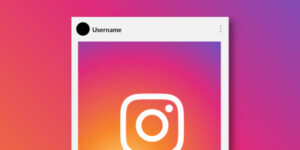作業や休息に集中したいときに便利な「おやすみモード」ですが、事前にきちんと設定をおこなわないと、おやすみモード中でも通知がくることがあります。
せっかくおやすみモードに設定しているのに、通知がきてしまうと煩わしいですよね。
本記事では、おやすみモードで通知がくる理由の解説と、通知をこなくするにはどう設定したらよいのか、について、くわしく紹介していきたいと思います。
おやすみモードで通知がくるのはなぜ?
おやすみモードで通知が来るケースがいくつかあります。
- アラームや、緊急地震速報・避難警報の通知
- 着信を許可している
- アプリの設定
1つずつくわしく解説していきますね。
アラームや、緊急地震速報・避難警報の通知がくる
アラームは、自分で起きるために設定しているものなので、おやすみモードかどうかに関わらず、鳴ります。
また緊急性を伝えるための地震速報・避難警報については、どんな状況であっても通知することが重要な目的ですので、おやすみモードに関係なく通知されます。
この2つは、設定に関係なく通知がされますので、認識しておきましょう。
着信がくる
おやすみモード内の設定で、すべての人、もしくは一部の人に対して、着信を許可している場合があります。
また、同じ設定内で、「同じ人から3分以内に2度目の着信があったときは通知する」がオンになっている場合は、2度目の着信時に通知がくる可能性があります。
これは、おやすみモードで連絡先の設定をすれば、通知を止めることができます。
アプリの通知がくる
アプリによっては、アプリそのものの設定の影響で、おやすみモードでも通知が届く可能性があります。
アプリの通知についても、着信と同様に、いくつか追加の設定を行うことで、完全に通知をオフにすることができるため、下記で紹介していきます。
おやすみモードで通知を来なくする設定方法

とってもカンタン
もともとの選択肢は、「おやすみモード」ではなく、「集中モード」になっているので、見落としてしまわないように気を付けてください
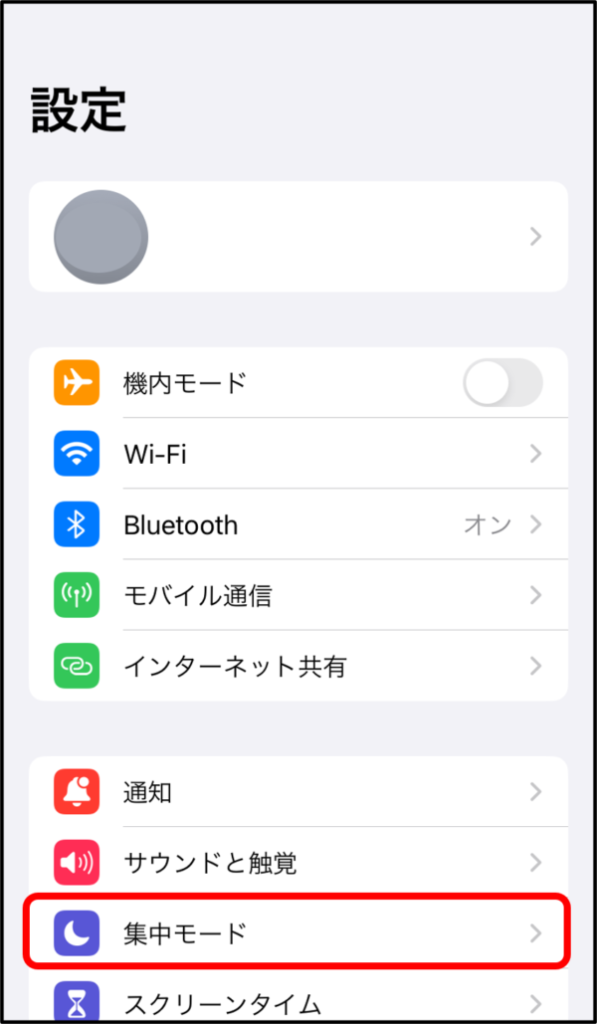
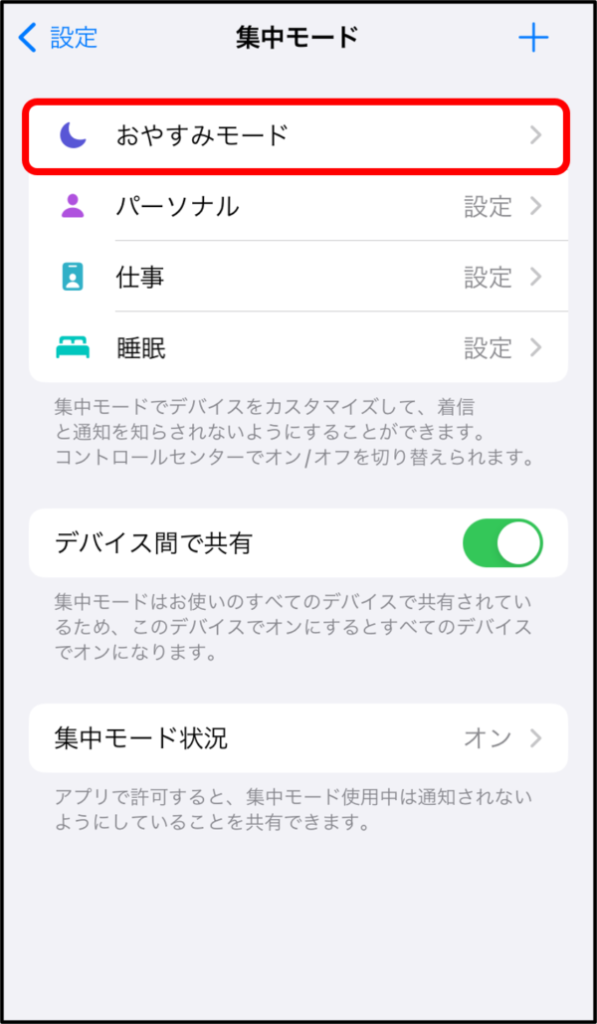
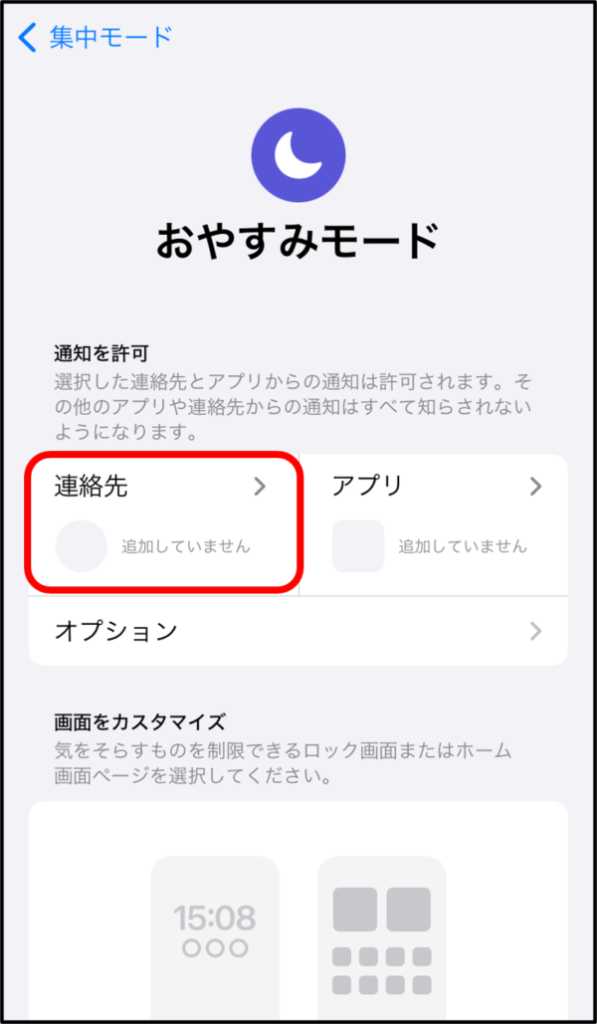
例えば、家族からの連絡だけは時間を問わず受けたいという場合、ここで個別の連絡先を指定し、通知を許可することも可能です
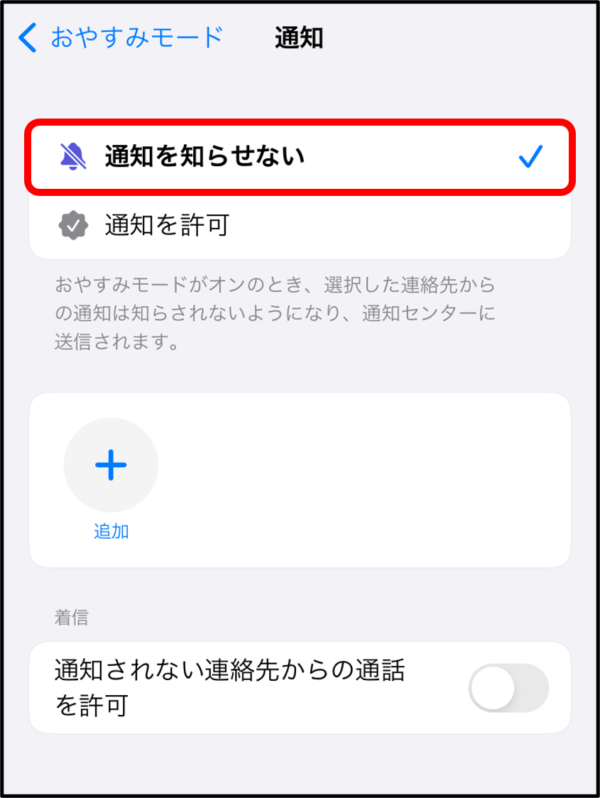
これで、どの連絡先からも通知は来なくなります
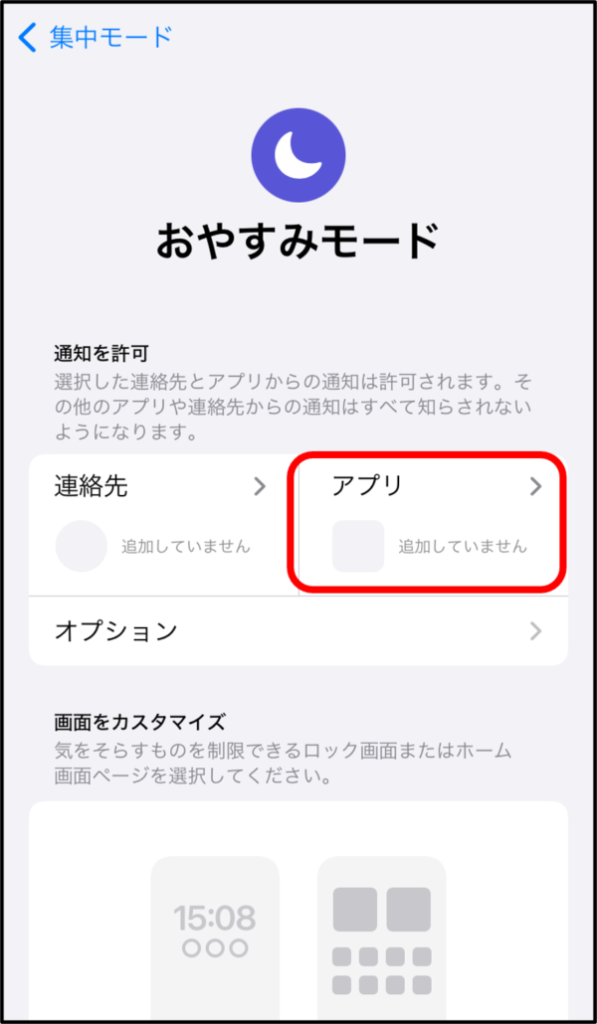
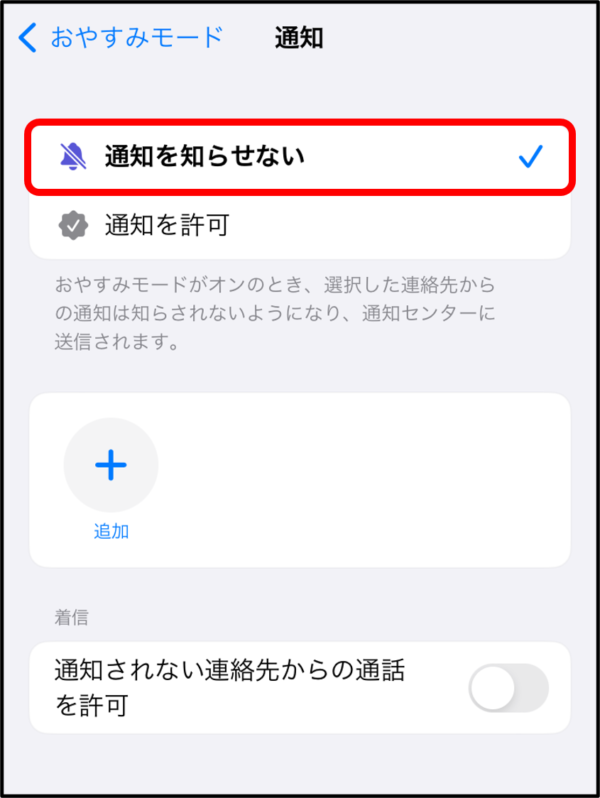
これで、どのアプリからも通知は完全にこなくなります
「おやすみモード」を活用したいときは、この設定を事前に確認してみるようにしましょう。
おやすみモードの解除方法
一度上記の設定ができていれば、2回目以降はコントロールパネルから簡単に解除・設定することができます。

コントロールパネルで操作するのがおすすめです
画面の右上から下方向にスワイプするとコントロールパネルが表示されます
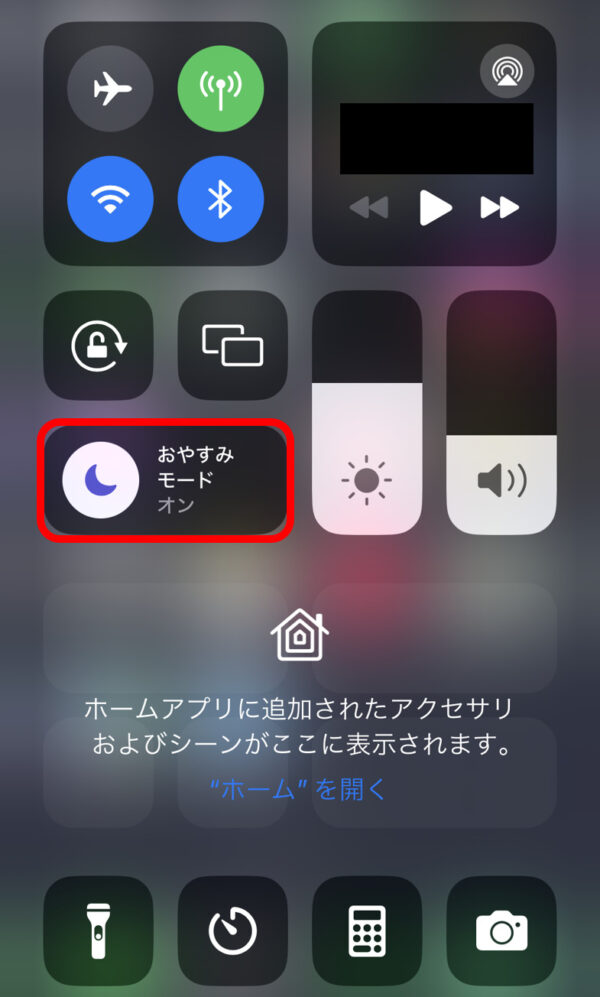
以上で、「おやすみモード」が解除され、再び通知が来るようになります
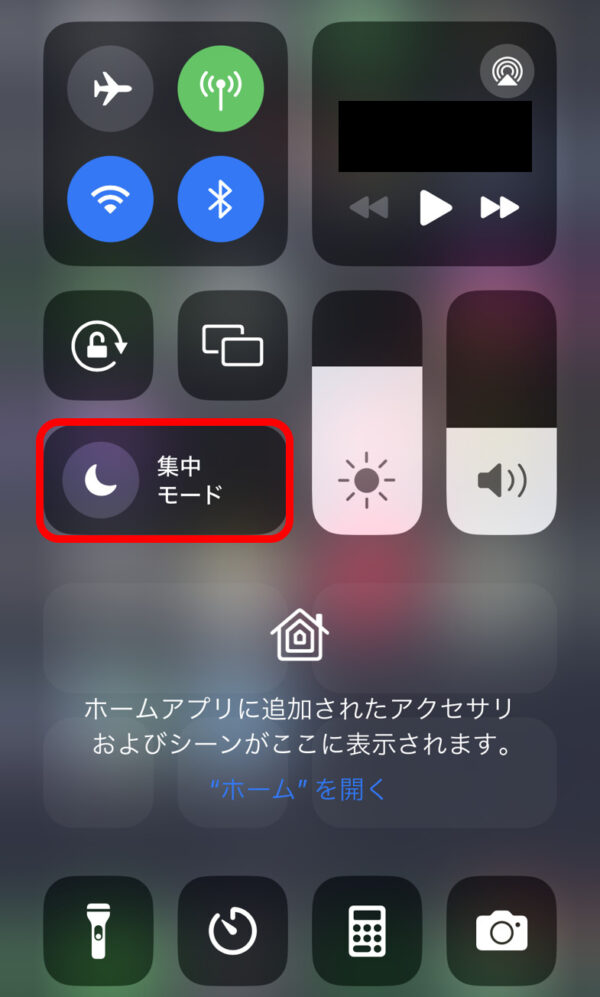
再び「おやすみモード」に設定したいときも、同様にコントロールパネル上から設定できます。
一時的に通知オフにすることはできる?
たとえば1時間だけ集中したい、というときなどは、一時的に通知をオフにすることも可能です。

この操作も、コントロールパネル上ですることができます
画面の右上から下方向にスワイプするとコントロールパネルが表示されます
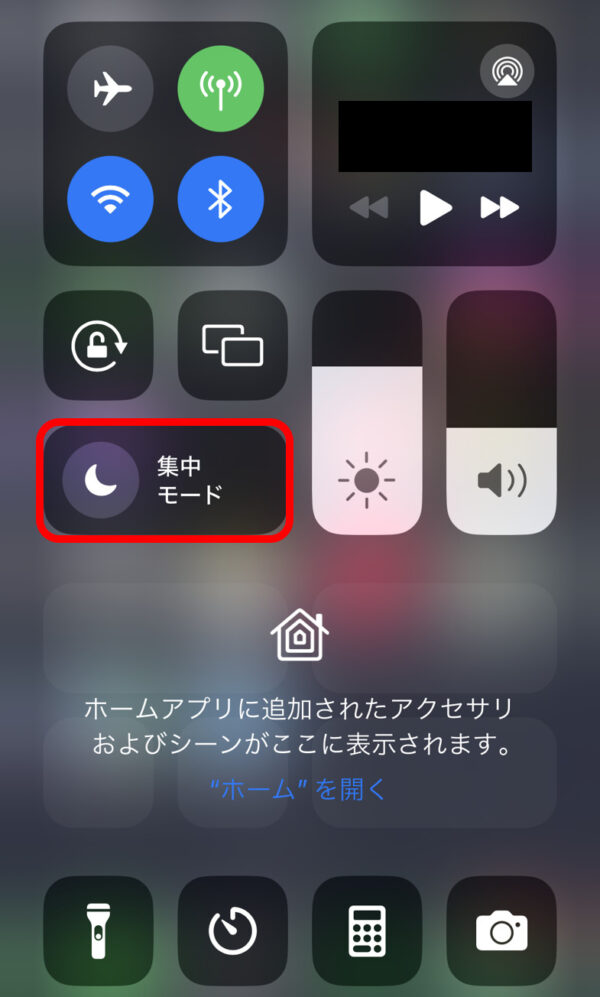
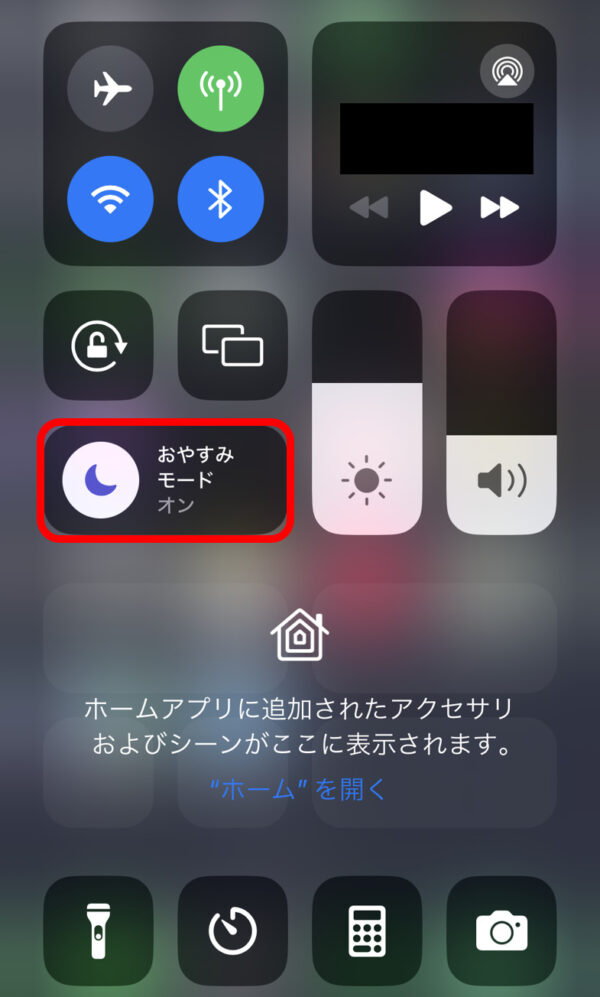
更に、「おやすみモード」の月マークではなく、文字のほうをタップしてみましょう
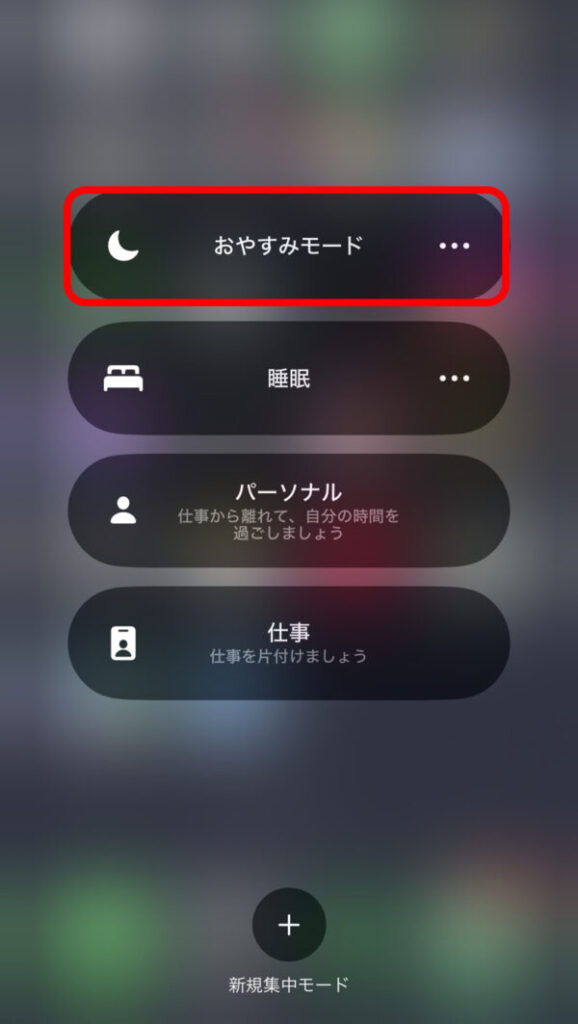
例えば「1時間」をタップすることで、今から1時間は通知がストップします
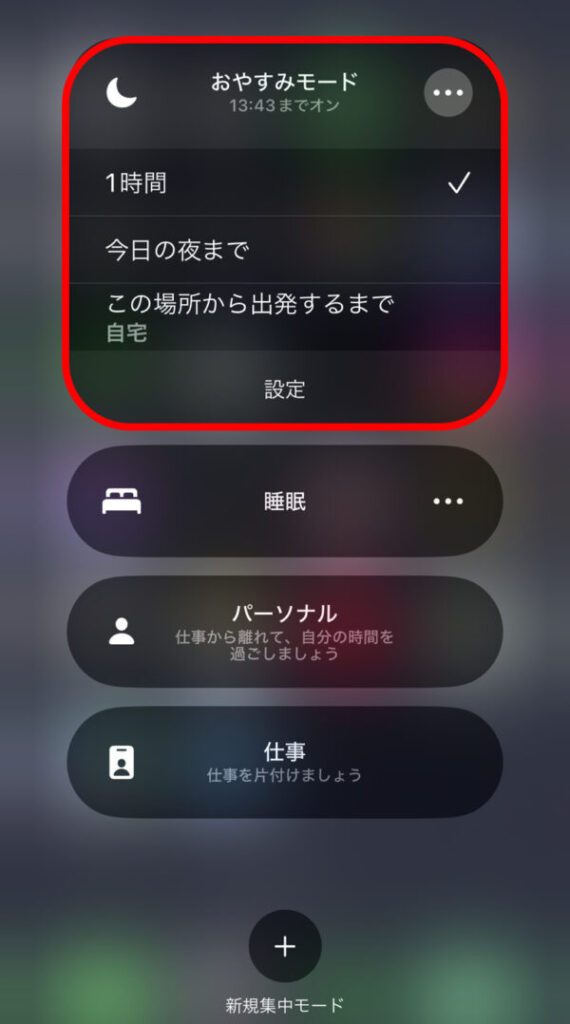
おやすみモードで通知くるのはなぜ?まとめ
今回は、おやすみモードで通知がくるのはなぜ、について紹介してきました。
最後に記事の内容をまとめたいと思います。
- おやすみモードは、勉強や仕事、睡眠に集中したい時に便利な機能
- ただし、おやすみモードに設定後も、アラームや地震速報、着信やアプリの通知がくる可能性がある
- 着信とアプリについては、事前に追加の設定を行うことで、完全に通知をオフにすることが可能
「おやすみモード」は、作業に集中したいときや、睡眠をしっかりとりたいときなどに、とても便利な機能です。
あらかじめ、連絡先設定やアプリの個別設定も行っておくことで、安心しておやすみモードに入ることができますので、ぜひ設定をして、活用してみましょう。